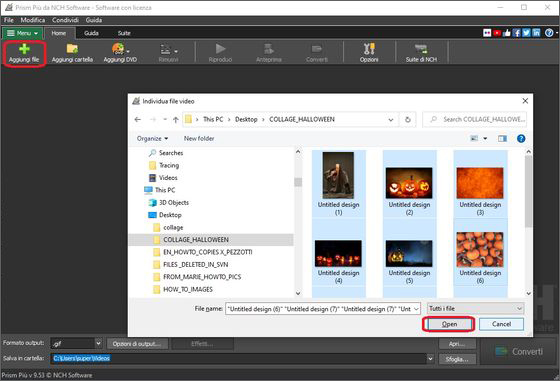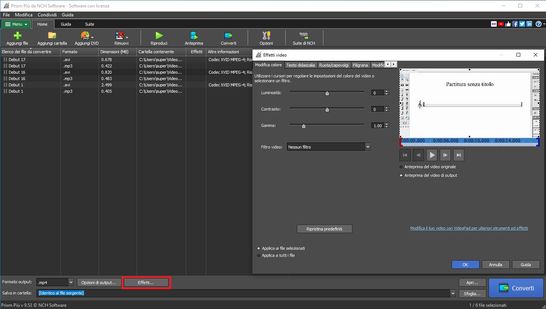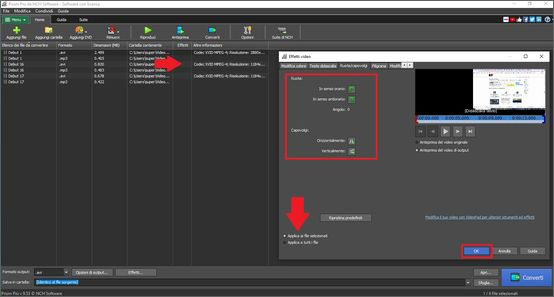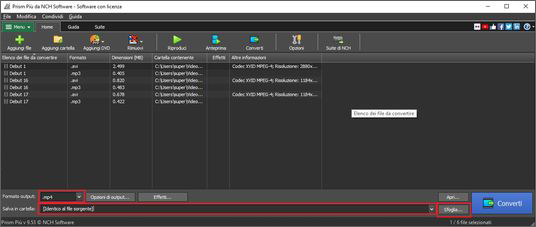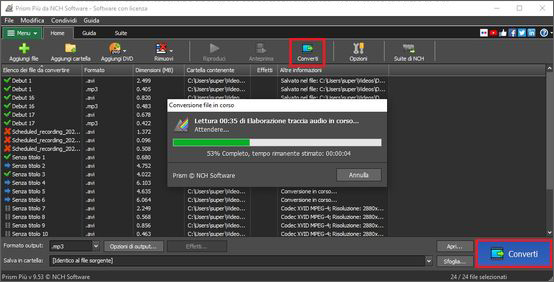- Un Computer
- Un file video
- Prism Software Convertitore di Video
Con i media di oggi che inondano ogni aspetto di Internet, i video sono diventati una piattaforma popolare per trasmettere i tuoi messaggi. Avere lo strumento giusto ti consentirà di presentare i tuoi video nel modo preciso in cui desideri che vengano presentati. Scopri come ruotare facilmente un video utilizzando Prism Convertitore Video e raggiungere un pubblico più vasto seguendo i passaggi successivi: